Πώς να ρυθμίσετε τα ακουστικά μικτής πραγματικότητας των Windows

Καθίστε αναπαυτικά, χαλαρώστε και ακολουθήστε καθώς σας καθοδηγούμε στη διαδικασία εγκατάστασης του νέου σας ακουστικού Mixed Reality.
Βρήκατε πρόσφατα την ευκαιρία να γίνετε πρώιμος υιοθέτης του Windows Mixed Reality ή ελπίζετε να λάβετε ένα σετ μικροφώνου-ακουστικού Windows Mixed Reality ως δώρο αυτές τις γιορτές; Εάν ναι, θα πρέπει να γνωρίζετε ότι η διαδικασία εγκατάστασης είναι γρήγορη απλή και εύκολη. Αφού βεβαιωθείτε ότι ο υπολογιστής σας είναι ικανός εκτελώντας τον Έλεγχο υπολογιστή μεικτής πραγματικότητας των Windows , υπάρχουν μόνο περίπου πέντε βήματα για να ξεκινήσετε με το νέο σας ακουστικό, οπότε ακολουθήστε μας καθώς σας καθοδηγούμε στη διαδικασία εγκατάστασης!
Αφού αφαιρέσετε το προστατευτικό φιλμ από το εσωτερικό των φακών, το πρώτο βήμα στον κόσμο του Windows Mixed Reality είναι να συνδέσετε τα ακουστικά σας στον υπολογιστή σας. Τα ακουστικά Lenovo Explorer χρησιμοποιούν υποδοχή HDMI και USB 3.0, όπως και πολλά άλλα ακουστικά. Τέλος πάντων, βεβαιωθείτε ότι συνδέετε το άκρο USB του ακουστικού σε θύρα USB 3.0 και όχι σε θύρα USB 2.0. Λάβετε υπόψη ότι εάν ο υπολογιστής σας δεν διαθέτει θύρα HDMI, μπορείτε να χρησιμοποιήσετε έναν από αυτούς τους προτεινόμενους προσαρμογείς για να συνδέσετε τα ακουστικά.

Συνδέστε τα καλώδια των ακουστικών
Αφού συνδέσετε τα ακουστικά, η πύλη Mixed Reality των Windows θα πρέπει να ξεκινήσει αυτόματα. Μην βάζετε ακόμα τα ακουστικά σας και κάντε υπομονή. Θα πρέπει να ακολουθήσετε και να εκτελέσετε μερικά επιπλέον βήματα προτού φορέσετε τα ακουστικά. Η πύλη Mixed Reality θα εκτελέσει πρώτα μερικούς ελέγχους για να βεβαιωθεί ότι μπορείτε να χρησιμοποιήσετε τα ακουστικά με τον υπολογιστή σας, και μετά θα ξεκινήσετε σε μια εφαρμογή που έχει να κάνει με το ακουστικό σας.
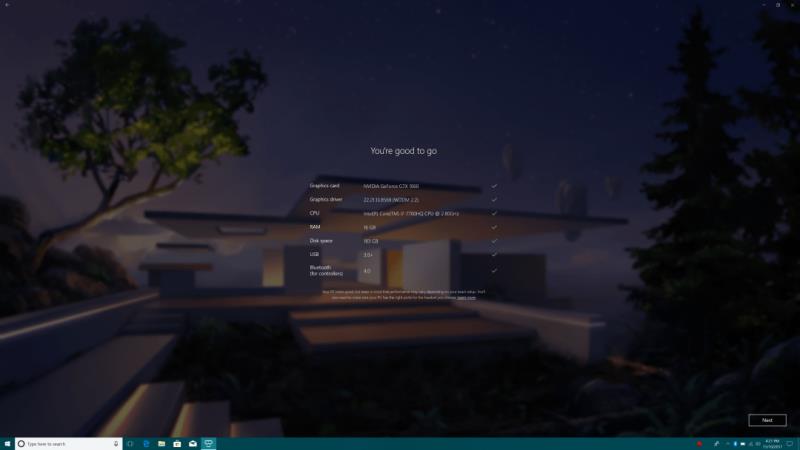
Έλεγχος συστήματος στην πύλη μικτής πραγματικότητας των Windows
Μόλις συνδεθεί, τα Windows 10 θα εκκινήσουν αυτόματα μια δευτερεύουσα εφαρμογή αφιερωμένη στα ακουστικά σας. Εφόσον χρησιμοποιούμε ακουστικά Lenovo, έχουμε την εφαρμογή Lenovo Explorer. Αυτή η εφαρμογή θα εξηγήσει πώς λειτουργεί το σετ μικροφώνου-ακουστικού, δείχνοντάς σας τις θέσεις των καλωδίων, των αισθητήρων και του ιμάντα κεφαλής.
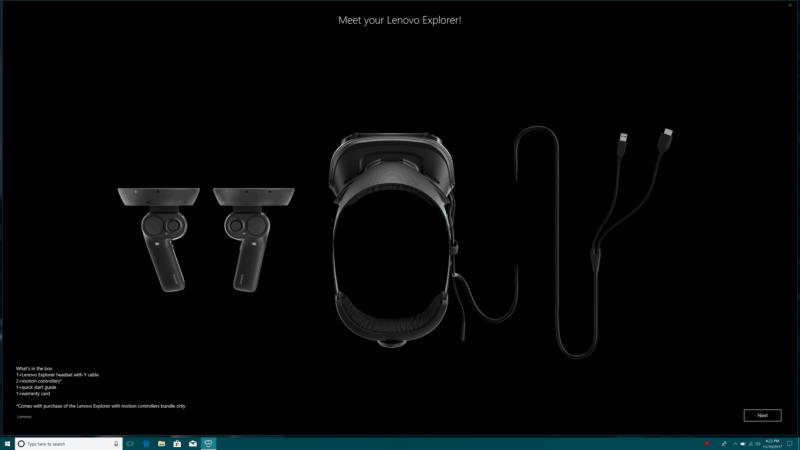
Γνωρίστε το νέο σας ακουστικό!
Στη συνέχεια, θα πρέπει να ρυθμίσετε τα χειριστήρια κίνησης ή το gamepad του Xbox. Τα χειριστήρια συνοδεύονται από τα περισσότερα ακουστικά μικτής πραγματικότητας των Windows και αποτελούν την καλύτερη επιλογή για να εξερευνήσετε τον κόσμο του Windows Mixed Reality. Για να ξεκινήσετε με τη σύζευξη, θα πρέπει να ενεργοποιήσετε το Bluetooth στον υπολογιστή σας. Εάν ο υπολογιστής σας δεν έχει ενσωματωμένο Bluetooth, μπορείτε να χρησιμοποιήσετε έναν προσαρμογέα USB 4.0 Bluetooth. Λάβετε υπόψη ότι θα χρειαστείτε Bluetooth 4.0 στον υπολογιστή σας για να χρησιμοποιήσετε τους ελεγκτές.
Τέλος πάντων, για να αντιστοιχίσετε το χειριστήριο, πατήστε το πλήκτρο Windows στο χειριστήριο για περίπου 3 δευτερόλεπτα. Εάν όλα πάνε καλά, τότε θα νιώσετε το χειριστήριο να δονείται και να ενεργοποιείται. Στη συνέχεια, πρέπει να ανοίξετε τη θήκη της μπαταρίας και να πατήσετε το κουμπί σύζευξης στο κάτω εσωτερικό τμήμα του ελεγκτή. Καθώς τα πράγματα ζευγοποιούν, τα φώτα θα αναβοσβήνουν καθώς το χειριστήριο αρχίζει να ζευγαρώνει με τον υπολογιστή σας. Μόλις γίνει η σύζευξη, τα Windows θα σας ειδοποιήσουν, θα νιώσετε μια σταθερή δόνηση και τα φώτα στο χειριστήριο θα ανάψουν σταθερά.
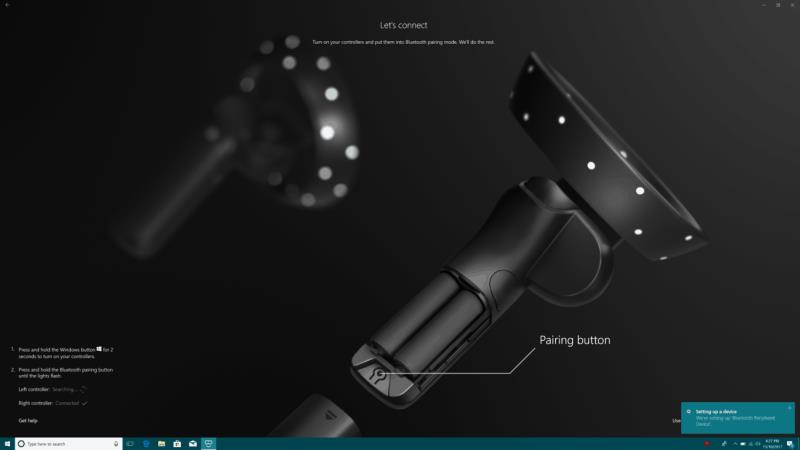
Σύνδεση ελεγκτών
Με το χειριστήριο σε σύζευξη και την εισαγωγή στο σετ μικροφώνου-ακουστικού ολοκληρωμένη, έχετε σχεδόν τελειώσει με τη διαδικασία εγκατάστασης. Στη συνέχεια, θα πρέπει να επιλέξετε πώς θέλετε να χρησιμοποιήσετε τα ακουστικά. Εάν σχεδιάζετε να το χρησιμοποιήσετε σε ένα μεγάλο ανοιχτό δωμάτιο και για μια πιο καθηλωτική εμπειρία, μπορείτε να επιλέξετε "Ρύθμιση για όλες τις εμπειρίες". Ακολουθώντας αυτήν τη διαδρομή, θα πρέπει να δημιουργήσετε το δικό σας όριο, ώστε ο υπολογιστής σας να γνωρίζει πότε βρίσκεστε μέσα και έξω από τις ζώνες σας.
Ως μέρος της ρύθμισης για τη διαδικασία όλων των εμπειριών, θα χρειαστεί να κρατάτε τα ακουστικά σας επάνω στον υπολογιστή σας και να τα κρατάτε στο κέντρο ενώ μετακινείστε στο δωμάτιο για να δημιουργήσετε ένα όριο. Συνιστάται να δημιουργήσετε ένα όριο τουλάχιστον 5 (x) 7 ποδιών ελεύθερου χώρου. Εάν σε οποιοδήποτε σημείο τα μπερδέψετε, μπορείτε πάντα να κάνετε επαναφορά πατώντας "Έναρξη από την αρχή".
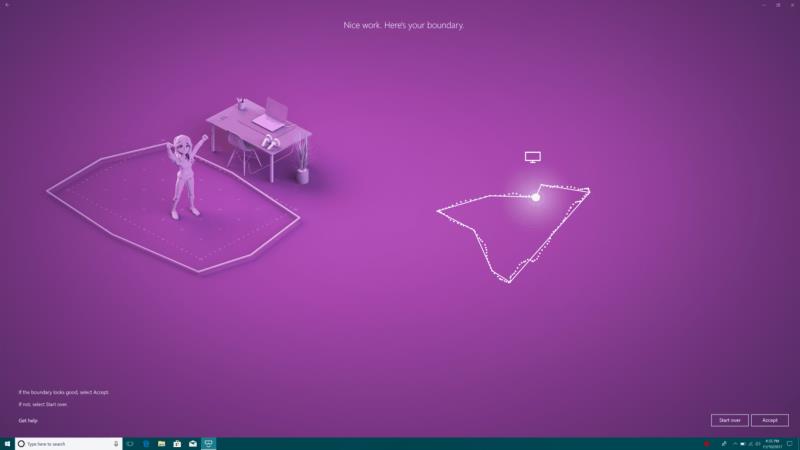
Όριο χαρτογράφησης
Εάν είστε σαν εμένα και δεν έχετε αρκετό χώρο στο σπίτι σας για την πλήρη συναρπαστική εμπειρία Mixed Reality των Windows, μπορείτε να επιλέξετε την επιλογή "Set up for the seed or standing". Αυτή η διαδικασία εγκατάστασης είναι πιο απλή και το μόνο που χρειάζεται να κάνετε είναι να κρατάτε τα ακουστικά στραμμένα και κεντραρισμένα στον υπολογιστή σας για να ξεκινήσετε. Αλλά να έχετε κατά νου, θα χρειαστεί να εξαρτηθείτε περισσότερο από το χειριστήριο και λιγότερο από τις δικές σας κινήσεις με αυτήν τη ρύθμιση.
Τέλος, το Windows Mixed Reality Portal θα κάνει κάποια επιπλέον δουλειά στα παρασκήνια. Μαζί με τη ρύθμιση των εφαρμογών σας, θα πραγματοποιήσει λήψη δεδομένων στον υπολογιστή σας για την εμπειρία εικονικής πραγματικότητας στο Windows Mixed Reality Home. Όπως θα συζητήσουμε στην πλήρη ανασκόπησή μας, το σπίτι δίπλα στον βράχο είναι το εικονικό σας σπίτι, που σας δίνει μέρη για να ανοίξετε τις εφαρμογές σας, να ξεκινήσετε παιχνίδια και πολλά άλλα.

Τα παράθυρα μικτής πραγματικότητας στο σπίτι
Αυτό είναι όλο το ρυθμισμένο προς το παρόν! Μπορείτε επιτέλους να φορέσετε τα ακουστικά σας και να βυθιστείτε στον κόσμο της μικτής πραγματικότητας των Windows. Μη διστάσετε να δείτε μερικές από τις προ-καρφιτσωμένες εφαρμογές στους τοίχους του Windows Mixed Reality Home ή περιηγηθείτε στην εφαρμογή Microsoft Store για περισσότερα! Καλή εξερεύνηση και ενημερώστε μας πώς σας πηγαίνει η εμπειρία, αφήνοντάς μας ένα σχόλιο παρακάτω!
Δείτε πώς μπορείτε να διατηρείτε τους κωδικούς πρόσβασής σας στον Microsoft Edge υπό έλεγχο και να αποτρέψετε το πρόγραμμα περιήγησης από το να αποθηκεύει τυχόν μελλοντικούς κωδικούς πρόσβασης.
Ακολουθήστε αυτόν τον οδηγό για το πώς να αλλάξετε το φόντο σας και να κάνετε την επιφάνεια εργασίας σας να φαίνεται θετικά μοναδική στα Windows 11.
Ανακαλύψτε πώς να ενεργοποιήσετε τις εισερχόμενες συνδέσεις απομακρυσμένης επιφάνειας εργασίας στα Windows 10 και να αποκτήσετε πρόσβαση στον υπολογιστή σας απομακρυσμένα.
Ανακαλύψτε πώς να ρυθμίσετε τη φωτεινότητα της οθόνης στα Windows 10 για καλύτερη οπτική εμπειρία και διάρκεια ζωής μπαταρίας.
Ακολουθεί ένας οδηγός για το πώς να αλλάξετε το θέμα, το χρώμα και πολλά άλλα στα Windows 11 για να δημιουργήσετε μια εκπληκτική εμπειρία επιφάνειας εργασίας.
Αν έχετε πρόβλημα με τον ήχο στον υπολογιστή σας με Windows 10, ακολουθήστε αυτά τα βήματα για να επαναφέρετε τον ήχο άμεσα.
Ανακαλύψτε πώς να συγχρονίσετε τις ρυθμίσεις σας στα Windows 10 με απόλυτη ευκολία. Αυτή η οδηγία θα σας καθοδηγήσει στη διαδικασία συγχρονισμού.
Ανακαλύψτε πώς να δείτε λεπτομερείς πληροφορίες για το υλικό και το λογισμικό του υπολογιστή σας στα Windows 10 με τον οδηγό μας.
Μάθετε πώς να διατηρείτε την κατάσταση σας διαθέσιμη στο Microsoft Teams για καλύτερη επικοινωνία χρησιμοποιώντας απλές ρυθμίσεις.
Ανακαλύψτε πώς να προβάλλετε τους αποθηκευμένους κωδικούς πρόσβασης στο Google Chrome με απλές και ασφαλείς μεθόδους.







